PS制作三维文字效果
摘要:教程介绍透视字效果的制作方法。作者采用的使用多层图层错位的方式制作立体效果。制作的方法不是很难,不过需要调整好文字表面及立体面的质感色泽。最...
教程介绍透视字效果的制作方法。作者采用的使用多层图层错位的方式制作立体效果。制作的方法不是很难,不过需要调整好文字表面及立体面的质感色泽。
最终效果

1、新建文档,大小随意,给背景填充黑色。选择文字工具,选择SEGA字体, 前景设为白色,输入文字;选中上排的文字,在上面T那里输入100点,再选中下排的文字,改为72点;将上下排文字一起选中,并将它们之间的行距更改,使其挨得紧点。

2、选中字体,将颜色改为#E59710;选中‘P’字,将它与‘S’之间的间距改为-55,再选中‘S’,将它与‘D’的间距改为-40。
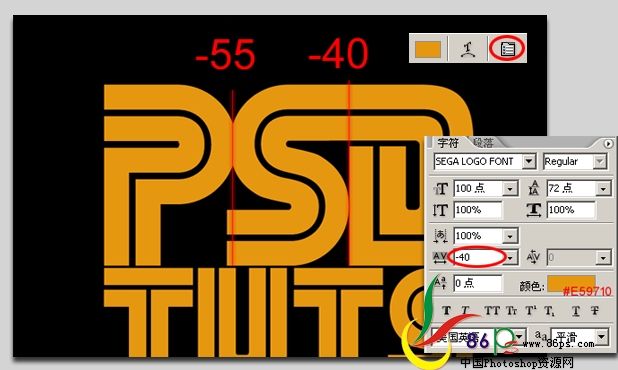
【PS制作三维文字效果】相关文章:
上一篇:
PS制作金属网孔文字效果
下一篇:
PS制作光亮精美水晶字
